화면 꺼짐 및 절전 모드란?
- 화면 꺼짐 : 화면 꺼짐 또는 화면 끄기는 데스크탑이나 노트북을 특정시간 아무것도 사용하지 않을 때 화면이 꺼지는 것을 의미합니다. 예를 들어 화장실을 가거나 전화를 받거나 잠깐 외출을 하거나 등의 경우이다. 화장실을 갈 때 PC를 끄고 가지 않죠? 잠깐 PC를 켜두고 갈텐데 특정 시간 이상이 소요되면 PC의 화면이 자동으로 꺼지는 것을 의미합니다. 단, 화면만 꺼지며 PC에서 사용중인 소프트웨어나 하드웨어가 꺼지지는 않습니다.
- 절전 모드 : 절전 모드는 설정한 시간이 지나면 데스크탑이나 모니터의 전력 사용량을 최소화 하고, PC가 마치 꺼진것 처럼 보이는 증상을 말합니다. 하지만 전원이 완전히 꺼지지 않아서 실행 중인 프로그램이 꺼지지는 않습니다. 그리고 절전 모드로 전환하면 PC의 윈도우가 잠기며, 마우스나 키보드를 움직이거나 클릭하여 절전 모드에서 PC를 깨울 수 있습니다. 이 때 윈도우 잠금화면이 뜨고, 윈도우 PW를 입력해야지 PC를 정상 사용할 수 있습니다. 참고로 윈도우 화면 잠금 단축키는 Win + L 입니다.
화면 꺼짐 및 절전모드 필요한 이유
가장 중요한 이유는 바로 보안 때문입니다. PC를 켜둔 상태로 잠깐 자리를 비운 사이 다른 사람이 내 PC의 화면을 볼 수 있죠. 또한 자리를 잠깐 비운 상태에서 다른 사람이 키보드 마우스 조작까지 가능하니까요. 그래서 개인 정보 보안을 위해 반드시 절전 모드 및 화면 꺼짐은 설정해두셔야 합니다.
특히 절전 모드를 설정하면 윈도우 로그인이 자동으로 잠기기 때문에 보안에 가장 적합합니다. 일반적으로 윈도우를 설치하면 기본적으로 화면 자동 꺼짐과 절전 상태 전환은 자동으로 설정이 되어 있습니다. 또한 기업 환경의 경우 특정 보안 프로그램을 설치하게 되면, 기업 규정에 맞게 이 2가지 모드의 시간 값이 자동으로 설정되는 경우도 있습니다.
혹시 PC 전원을 OFF 해서 개인정보를 보호하려는 분들도 있습니다. PC가 꺼진것 처럼 보이지만 실제로는 완벽하게 꺼지지 않는다는 사실 알고계셨나요? 이런 경우는 내 PC를 완벽하게 끄는 방법을 여기서 확인해 보세요.
내 PC 화면 꺼짐 설정하는 방법
- 윈도우10, 윈도우11 모두 동일한 방법입니다.
- 바탕화면 아래에 보면 시작표시줄이 있는데, 여기 검색란을 클릭합니다.
- 설정 이라고 입력을 합니다. 검색 결과로 나온 설정을 클릭합니다.
- 왼쪽 카테고리 시스템 선택되어 있는지 확인 합니다.
- 오른쪽 화면에 전원 선택합니다.
- 전환된 화면에서 “화면 및 절전” 항목을 선택합니다.
- 전원 사용 다음 시간이 경과하면 화면 끄기 항목의 시간을 조절합니다. 만약 10분으로 설정을 했다면 10분 동안 키보드, 마우스 등 아무런 움직임이 없다면 컴퓨터 화면이 꺼집니다.
- 화면 꺼짐 설정을 하지 않고 싶은 경우 해당 값을 “안 함”으로 설정하면 됩니다.
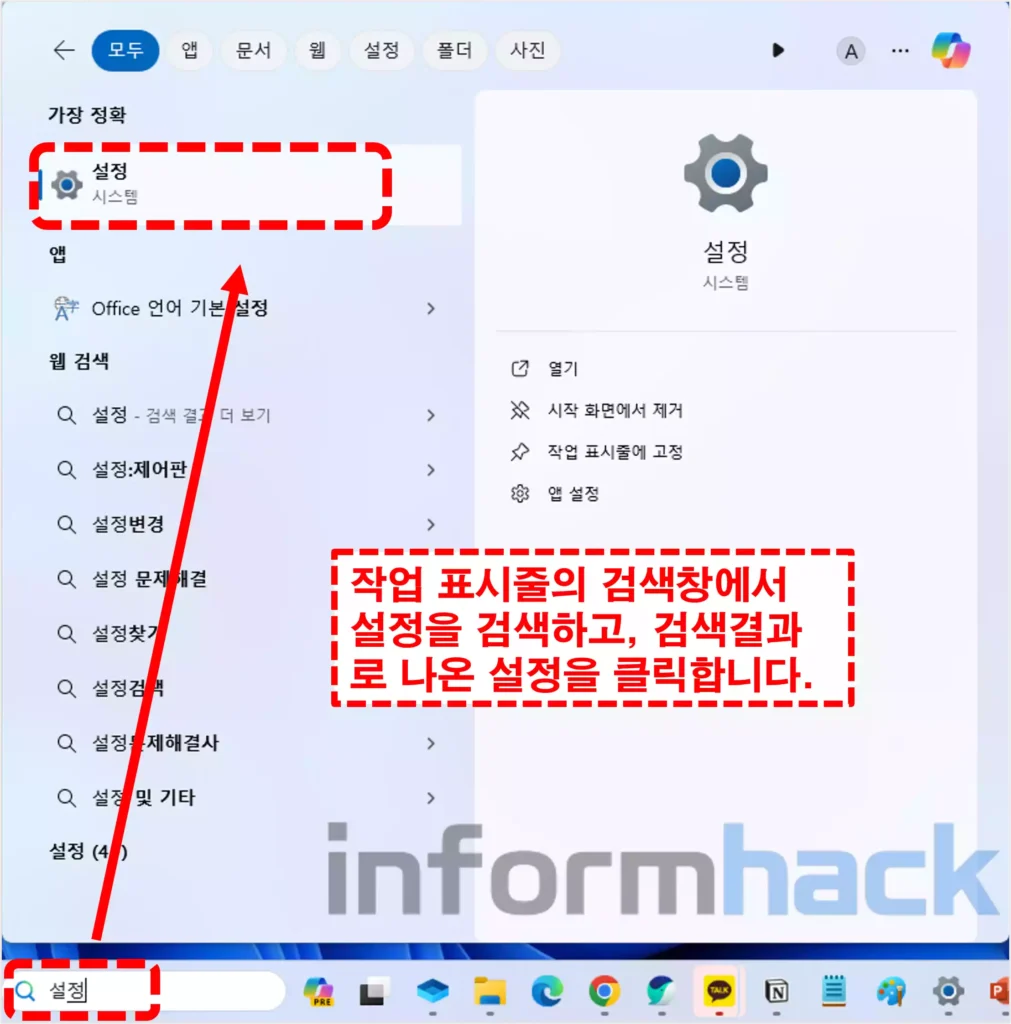
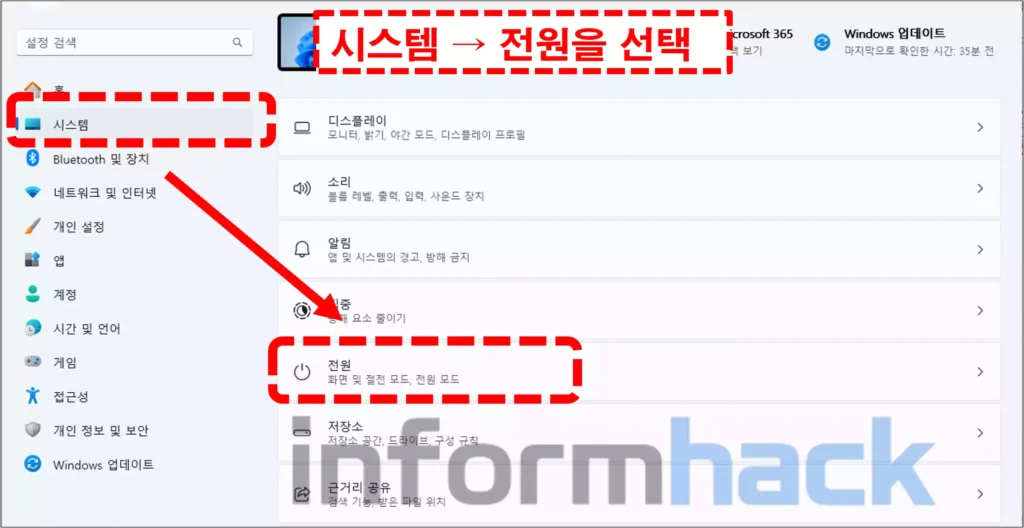
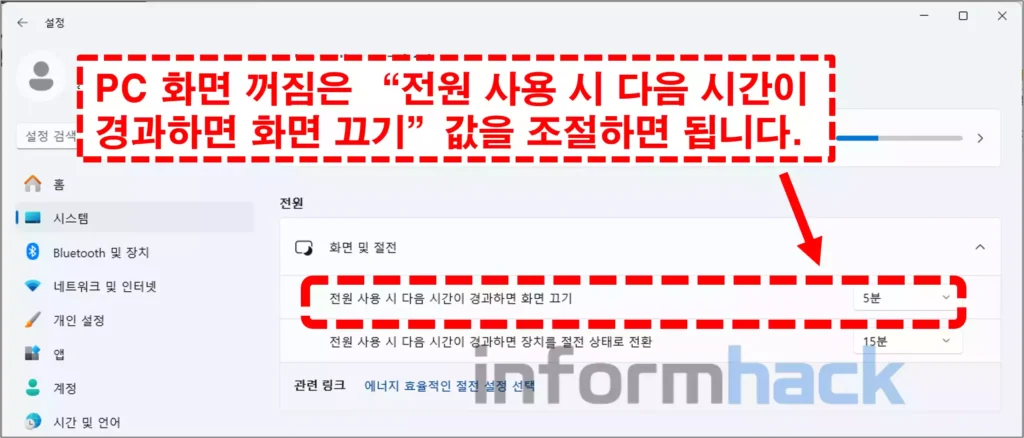
화면 끄기 모드 해제하는 방법
집이나 개인적인 공간에서 다른 사람에게 PC 사용이 노출되지 않는 경우는 화면 끄기 모드가 오히려 방해되고 귀찮은 경우가 있습니다. 특히 유튜브나 영화를 볼 때 오랜 시간 화면만 응시하고 키보드 마우스를 거의 사용하지 않는데, 이런 경우 화면 자동으로 꺼지는 것이 설정되어 있으면 방해가 되죠.
이런 경우는 화면 끄기 모드를 해제하는 것이 편리하고 좋은데요. 설정하는 방법은 위에 알려드린 방법에서 화면 끄기 모드 시간 설정을 할 때, 값을 “안 함”으로 설정하면 됩니다. 그러면 PC 전원을 OFF 하지 않는 이상 화면이 꺼지지 않습니다.
PC 절전 모드 설정 방법
- 윈도우10, 윈도우11 모두 동일한 방법입니다.
- 바탕화면 아래에 보면 시작표시줄이 있는데, 여기 검색란을 클릭합니다.
- 설정 이라고 입력을 합니다. 검색 결과로 나온 설정을 클릭합니다.
- 왼쪽 카테고리 시스템 선택되어 있는지 확인 합니다.
- 오른쪽 화면에 전원 선택합니다.
- 전환된 화면에서 “화면 및 절전” 항목을 선택합니다.
- 전원 사용 다음 시간이 경과하면 장치를 절전 상태로 전환 항목의 시간을 조절합니다.
- 5분으로 설정을 했다면 5분 동안 키보드, 마우스 등 아무런 움직임이 없다면 컴퓨터가 절전 모드로 전환 됩니다.
- 절전 모드 설정을 해제 하고 싶은 경우 해당 값을 “안 함”으로 설정하면 됩니다.
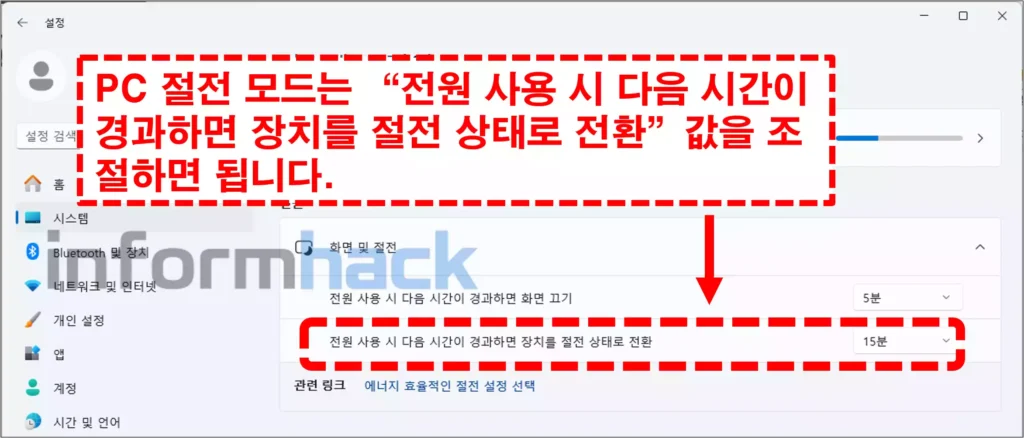
절전 모드 끄기
절전 모드는 PC의 윈도우를 잠그기 때문이 특정 작업이 오래 걸리는 경우에는 절전 모드가 오히려 업무의 효율성을 저하 시키는 경우가 있습니다. 특히 프로그램 설치가 상당히 오래 걸려서 대기하고 있는 상태이거나, 매크로와 같은 작업을 수행하는데 시간이 오래 걸리는 경우 입니다. 이런 경우는 PC에서 프로그램이 일하게 시켜 놓고 사용자는 키보드와 마우스를 사용하지 않죠. 그러면 PC는 키보드와 마우스를 사용하지 않는 시간이 오래 지나면 절전 모드로 전환하게 됩니다. 그러면 오히려 작업에 방해가 되죠. 특히 매크로의 경우는 작업이 중지될 수도 있습니다.
절전모드 해제하는 방법은 절전 상태 전환 시간 값을 “안 함”으로 선택하면 됩니다. 그러면 PC 전원을 끄지 않는 이상 절전 상태로 전환될 일은 없습니다. 하지만 특정 시간 경과하면 절전 모드로 전환되는 것을 설정하여 전력 소비를 줄이는 것이 현명합니다.
최대 절전모드
최대 절전모드는 데스크탑에서 사용할 수 없고 노트북에서만 사용이 가능합니다. 배터리로 전원을 켤 수 있는 노트북은 전력이 매우 한정적이기 때문에 전원을 더 효율적으로 관리할 수 있도록 최대 절전모드가 설정되어 있습니다.
절전모드보다 전력을 더 적게 소모하며, 다른 차이점은 절전모드에서 깨어날 때 시간이 조금 더 오래 걸리는 것입니다.










